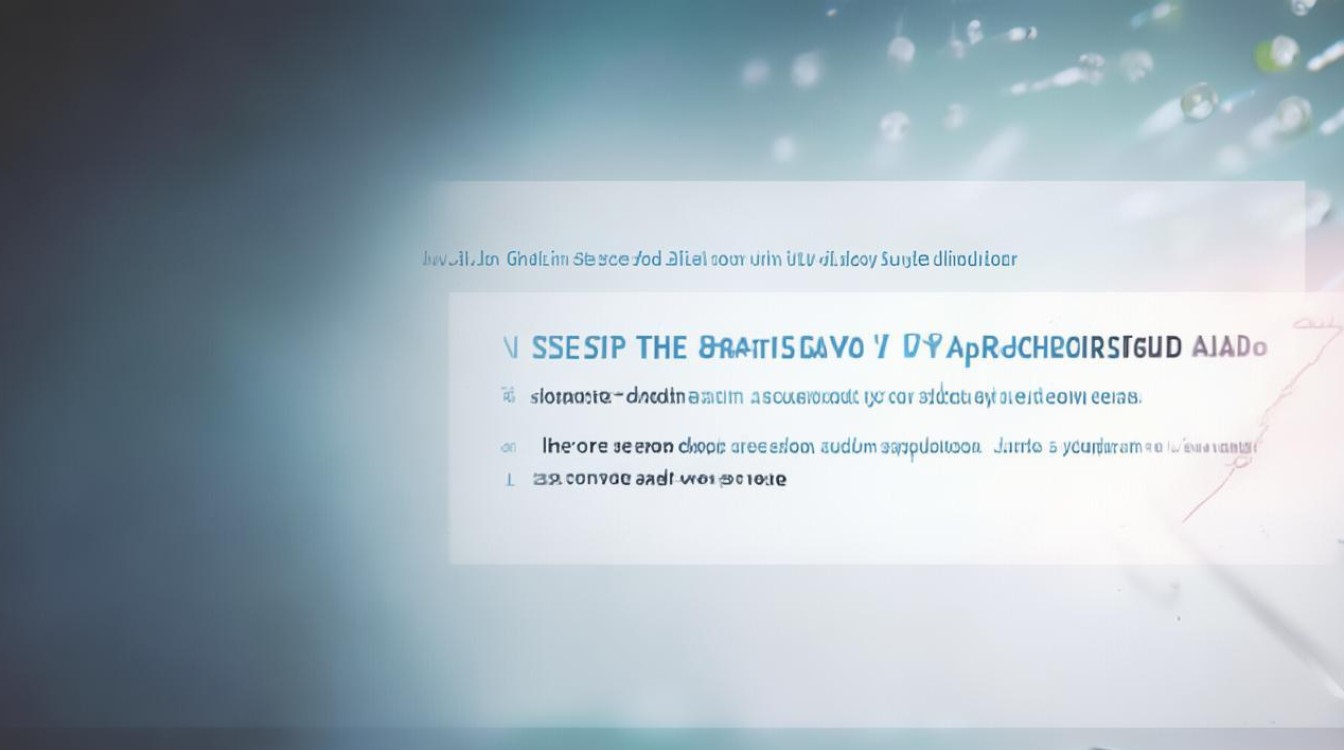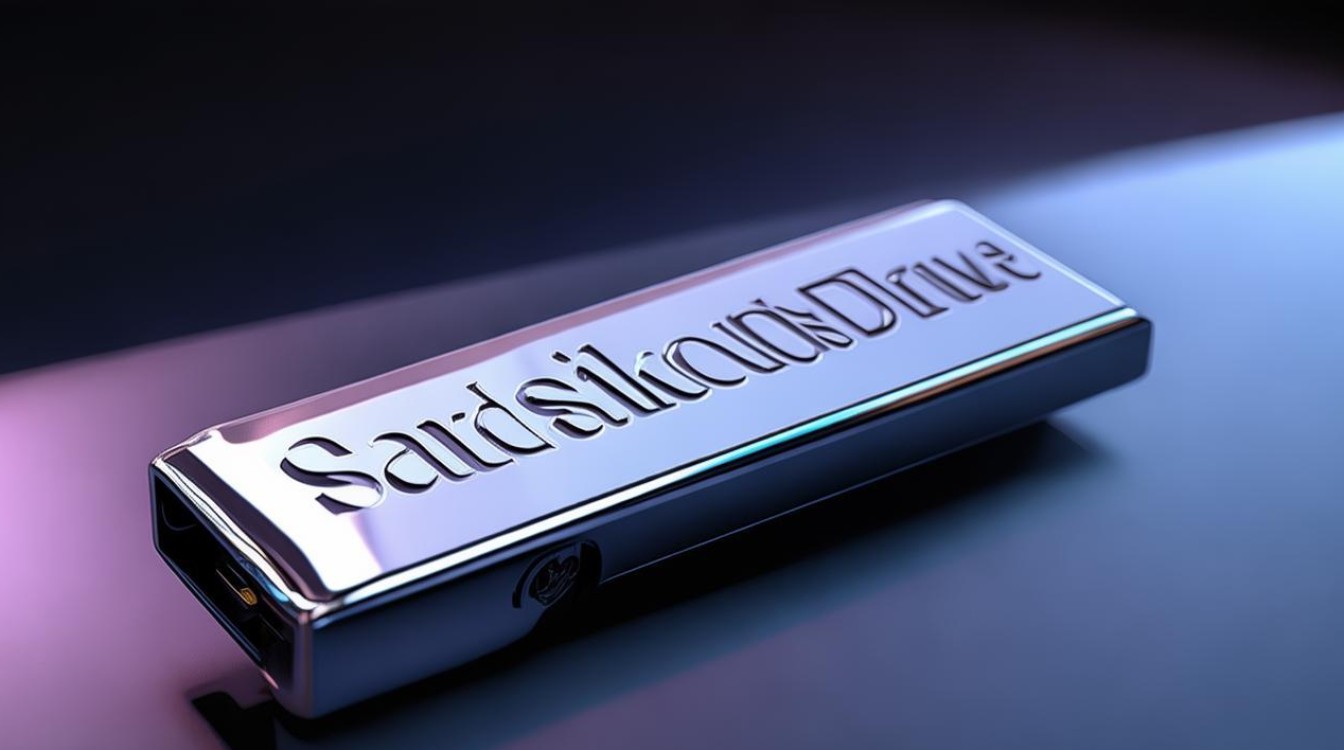怎么重新安装键盘驱动
shiwaishuzidu 2025年4月18日 16:34:35 驱动 21
重新安装键盘驱动通常可以通过设备管理器完成,在设备管理器中找到键盘设备,右键选择“卸载设备”,然后重启电脑,系统会自动重新安装键盘驱动。
重新安装键盘驱动是一个相对简单的过程,但需要按照正确的步骤进行,以下是详细的指南:
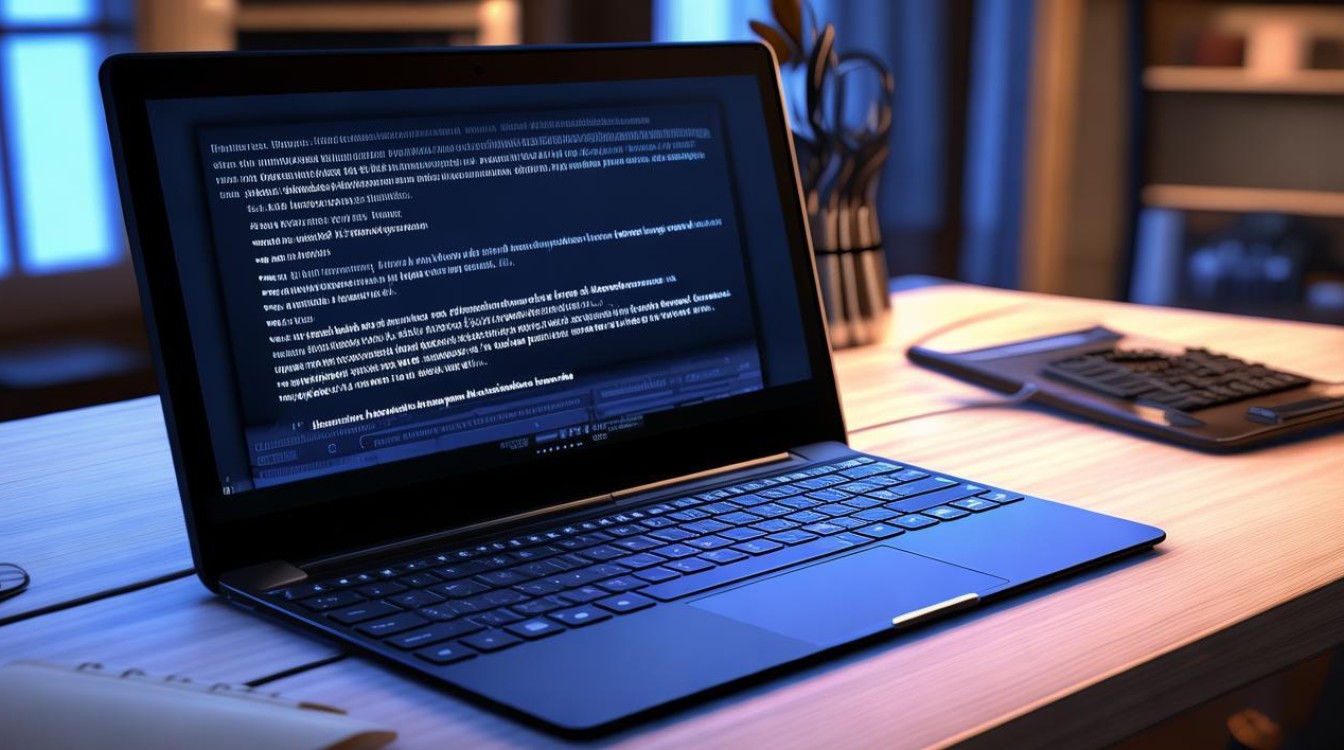
准备工作
- 确认键盘型号:在开始之前,请确保你知道你的键盘型号和品牌,以便下载正确的驱动程序。
- 备份重要数据:虽然重新安装键盘驱动通常不会影响系统文件,但为了安全起见,建议备份重要数据。
- 管理员权限:确保你拥有计算机的管理员权限,因为安装驱动程序需要这些权限。
卸载旧驱动
-
打开设备管理器:
- 按下
Win + X键,选择“设备管理器”。 - 或者,右键点击“此电脑”或“我的电脑”,选择“管理”,然后在左侧菜单中选择“设备管理器”。
- 按下
-
找到键盘设备:
- 在设备管理器窗口中,展开“键盘”类别。
- 右键点击你的键盘设备,选择“卸载设备”。
-
确认卸载:
在弹出的确认对话框中,勾选“删除此设备的驱动程序软件”选项,然后点击“卸载”。
下载新驱动
-
访问制造商网站:
前往你的键盘制造商的官方网站,通常是支持或下载页面。
-
选择正确的驱动:
根据键盘型号和操作系统版本(如Windows 10、Windows 11等),选择合适的驱动程序下载。

-
下载驱动程序:
点击下载链接,将驱动程序文件保存到你的计算机上。
安装新驱动
-
运行安装程序:
找到下载的驱动程序文件,通常是一个.exe文件,双击运行它。
-
遵循安装向导:
按照屏幕上的指示完成安装过程,这可能包括接受许可协议、选择安装位置等步骤。
-
重启计算机:
安装完成后,可能需要重启计算机以使更改生效。
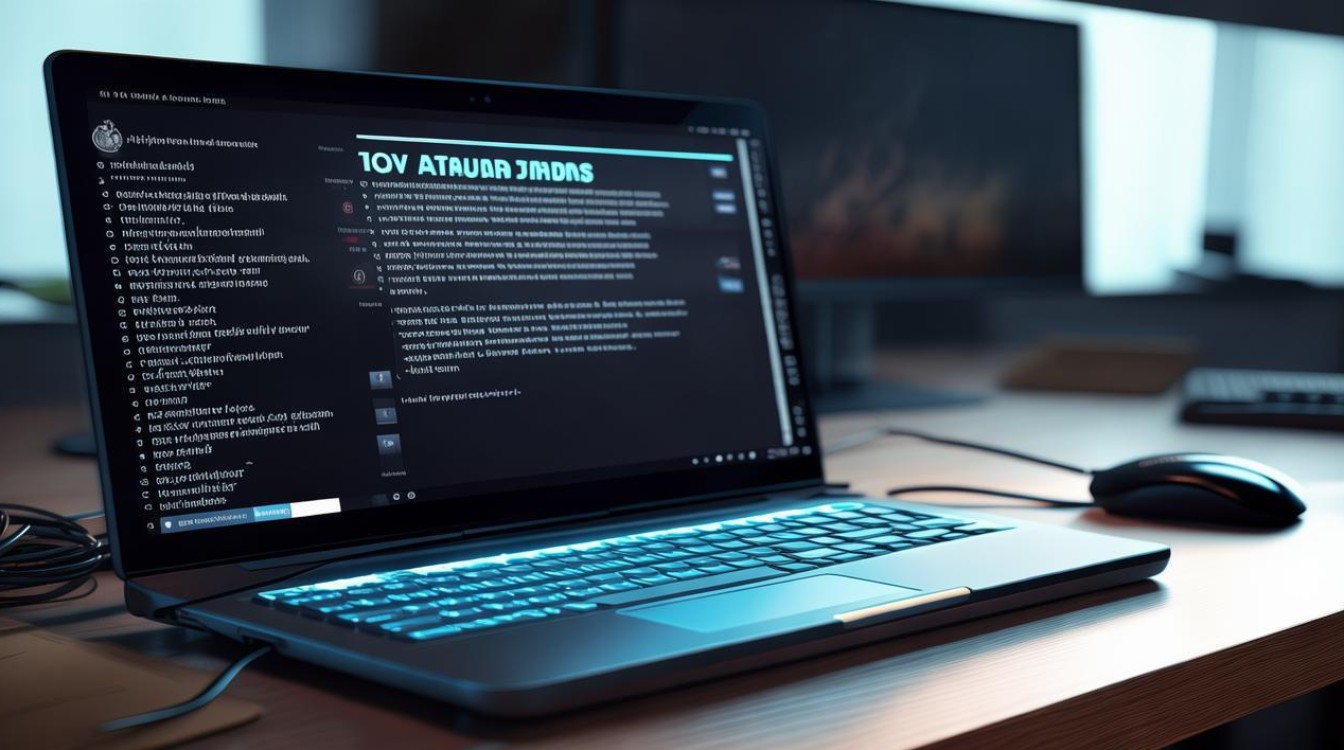
验证安装
-
检查设备管理器:
重新打开设备管理器,确认键盘已正确识别,并且没有黄色感叹号或问号标记。
-
测试键盘功能:
打开一个文本编辑器或任何可以输入文字的程序,测试键盘的所有键是否正常工作。
相关问答FAQs
Q1: 如果设备管理器中找不到键盘设备怎么办? A1: 如果设备管理器中没有显示键盘设备,可能是由于系统没有正确识别硬件,尝试重启计算机,或者检查键盘是否正确连接到计算机,如果问题依旧存在,可能需要更新主板芯片组驱动或联系技术支持。
Q2: 安装驱动程序时提示“无法验证发行者”,应该怎么办? A2: 这是Windows安全设置的一部分,用于防止未经授权的软件安装,如果你确定驱动程序来源可靠,可以按照以下步骤操作:
- 点击“更多信息”链接。
- 选择“仍然运行此程序”选项来继续安装。
- 如果仍然无法安装,可能需要暂时禁用Windows Defender实时保护,然后再次尝试安装,请记得安装完成后重新启用防护功能。